Taken plannen op macOS
Taakplanning op macOS is onhandig. De enige ingebouwde tool waarmee u kunt plannen wanneer een script, app of bestand moet worden geopend / uitgevoerd, is Agenda-app. De tekortkoming van deze app is dat het een app voor agenda- en evenementenbeheer is en geen planningstool. Daartoe mist het de functies die een taakplanner heeft. Op macOS kun je Lanchd gebruiken om de klus te klaren, maar het is een beetje ingewikkeld voor eindgebruikers. Een GUI-tool is veel gemakkelijker te gebruiken. Task Till Dawn is perfect als je taken op macOS wilt plannen.
Taak tot Dawn is gratis en de gebruikersinterface herinnert je aan Automator. Het heeft een volledige bibliotheek met acties die u kunt gebruiken, een groot aantal planningsmethoden en een reeks ‘evenementen’ die een taak kunnen activeren.
Plan taken op macOS
Downloaden en installeer Task Till Dawn. Voer de app uit. We laten je zien hoe je het kunt gebruiken om een app of script uit te voeren of om een bestand te openen. Apps hebben hun eigen categorie terwijl scripts onder bestanden worden behandeld.
Open de app en klik op de knop Nieuw om een nieuwe taak toe te voegen. Ga naar het tabblad Metagegevens en voer de naam van de taak in en schakel deze daar in. Ga vervolgens naar het tabblad Acties. Hier vindt u twee kolommen en één paneel. Zoek in de meest linkse kolom naar Bestanden en mappen als u een bestand wilt openen of een script op een bepaald tijdstip wilt uitvoeren. Als u een app wilt openen, selecteert u het item Toepassingen in de meest linkse kolom. Selecteer de actie 'Opgeven' onder het item dat u hebt geselecteerd en sleep het naar het deelvenster aan de rechterkant. Klik vervolgens op de knop Toevoegen onder deze actie om het bestand, het script of de app aan deze actie toe te voegen. U kunt indien nodig meerdere items toevoegen.
Zoek naar en voeg de actie ‘Toepassingen, bestanden en mappen openen’ toe. Als je de opties van deze actie moet wijzigen, ga je gang en doe dat. Ga vervolgens naar het tabblad Planning.

Op het tabblad Planning kunt u instellen wanneer en hoe vaak deze taak wordt uitgevoerd. U kunt een tijd, datum en een bereik instellen waarbinnen de taak moet worden uitgevoerd en hoe vaak deze moet worden herhaald. Er is geen planningsoptie die ontbreekt.

Ga ten slotte naar het tabblad Gebeurtenissen en selecteer een gebeurtenis die de taak moet activeren. De lijst met gebeurtenissen die Task till dawn ondersteunt, is bescheiden en waarschijnlijk een gevolg van het feit dat het een app van derden is. Selecteer desgewenst een evenement of sla deze stap over. Klik op Opslaan en sluiten.
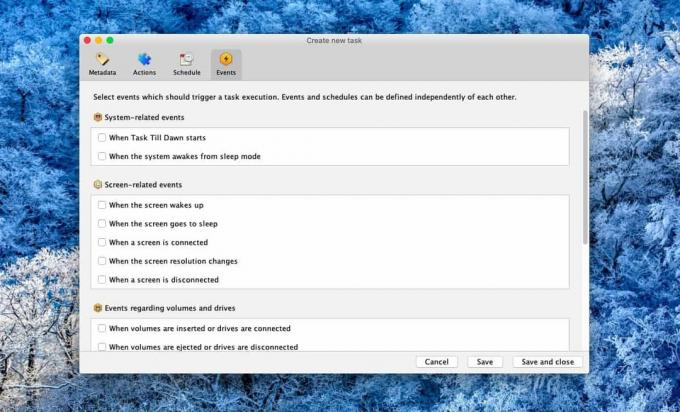
De taak wordt op het geplande tijdstip uitgevoerd, maar als u de taak wilt testen, kunt u deze selecteren in de app-interface en op de knop Uitvoeren klikken om deze onmiddellijk uit te voeren.

Zoeken
Recente Berichten
Hoe krijg je haptische feedback voor de Touch Bar op MacBook Pro
Als je de MacBook Pro hebt gekocht, heb je je aangemeld voor het ni...
Stuur links van desktop naar Chrome voor iPhone zonder jailbreak [Mac]
Met de recente release van enkele van de meest populaire desktopweb...
PhotoMagic: kleur- en lichteffecten en -kaders toevoegen aan afbeeldingen [Mac]
Effecten toevoegen aan foto's klinkt niet als een ingewikkeld idee,...


![Stuur links van desktop naar Chrome voor iPhone zonder jailbreak [Mac]](/f/b7ff91c81866889112036fd1aa6be752.png?width=680&height=100)
![PhotoMagic: kleur- en lichteffecten en -kaders toevoegen aan afbeeldingen [Mac]](/f/912f88651db6c3ef237825481b18b599.jpg?width=680&height=100)